Kiosk mode in Windows 11 Es ist eines der am wenigsten bekannten Features, aber in vielen Szenarien sehr nützlich. Durch Kiosk Sie können einen Benutzer mit eingeschränktem Zugriff auf die Verwendung einer einzelnen Anwendung erstellen. Single-app.
Was ist das und wie aktiviert man es? Kiosk mode in Windows 11, erfahren Sie Schritt für Schritt in diesem Tutorial.
Inhalt
Was es ist Kiosk mode auf Windows 11?
Wie ich oben sagte, der Weg Kiosk helfen Ihnen hinzuzufügen Windows 11 ein Benutzer mit eingeschränktem Zugriff auf die Verwendung einer einzelnen Anwendung. Das Modul ist ideal für einen Präsentationscomputer in einem Geschäft, in einer Schule oder in jeder anderen Umgebung, in der eingeschränkter Zugriff erforderlich ist.
So erstellen Sie einen Benutzer mit eingeschränktem Zugriff auf Windows cu Kiosk?
So erstellen Sie einen Benutzer mit eingeschränktem Zugriff auf Windows 11, folgen Sie den unteren Schritten:
1. Sie öffnen Settings in Windows 11 und gehe auf die linke Seite Accounts, Dann ist die Other Users.
2. in Other Users, klicken Sie auf die Schaltfläche "Get started"Under"Set up a kiosk".
Verwandeln Sie dieses Gerät in ein kiosk als digitales Zeichen, interaktive Anzeige oder andere Dinge zu verwenden.
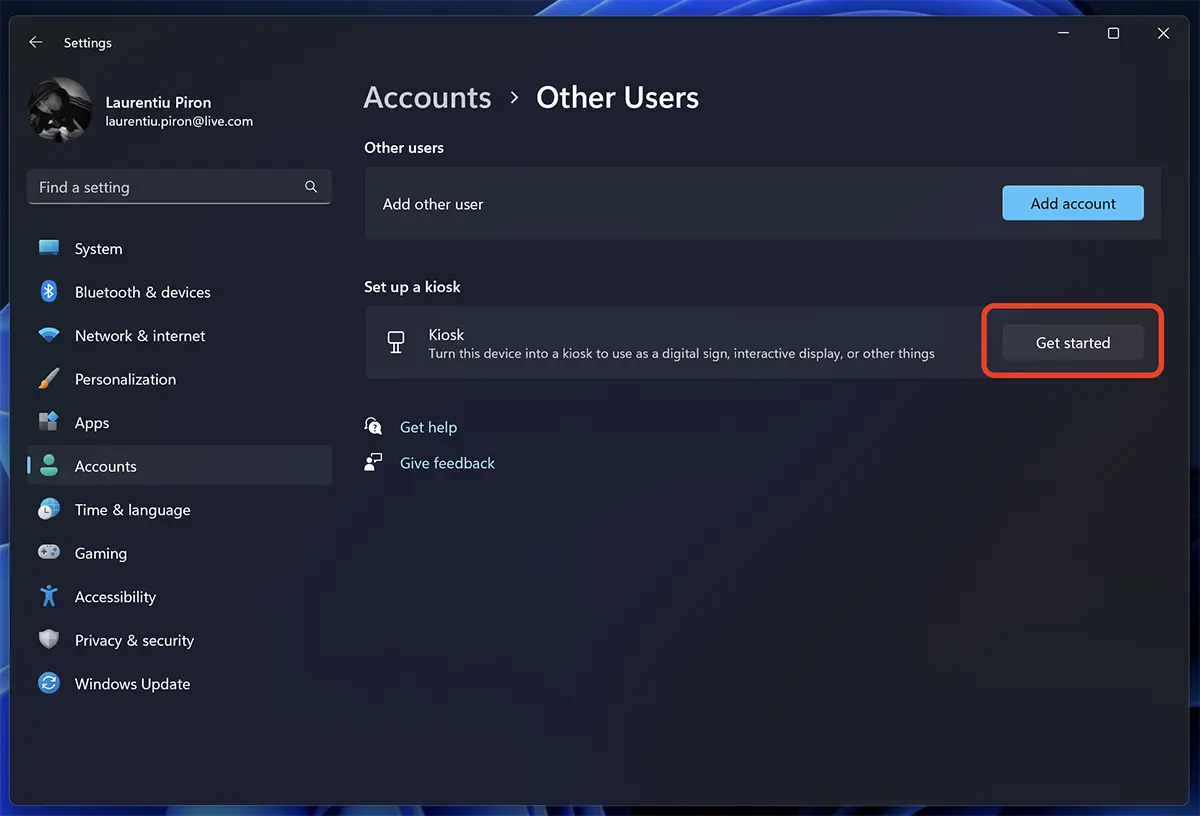
2. Geben Sie einen Namen für den neuen Benutzer mit eingeschränktem Zugriff ein und klicken Sie dann auf „Weiter“.
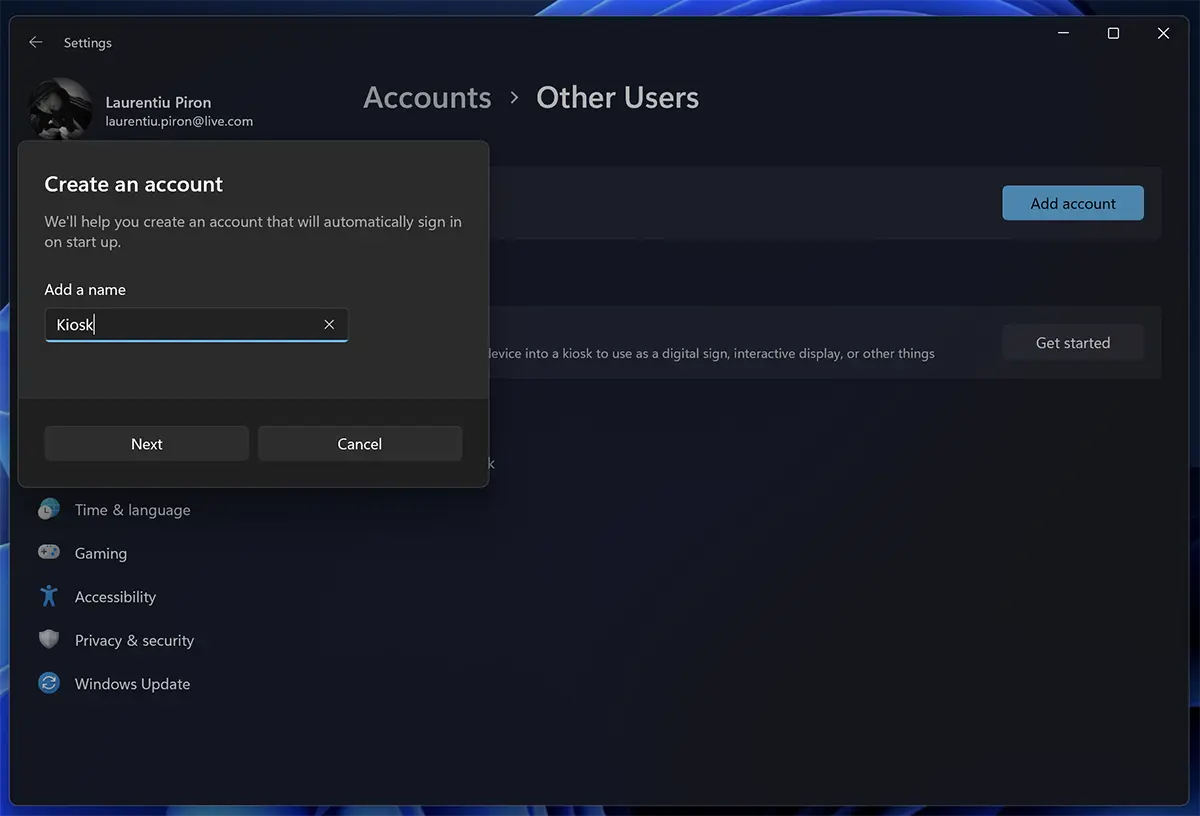
3. Wählen Sie eine Anwendung aus, auf die der Benutzer zugreifen soll kiosk Zugang zu bekommen. Nur auf diese Anwendung kann von diesem eingeschränkten Benutzer zugegriffen werden. Sie haben keinen Zugriff auf Systemeinstellungen, Dateien, Desktop oder andere Optionen.
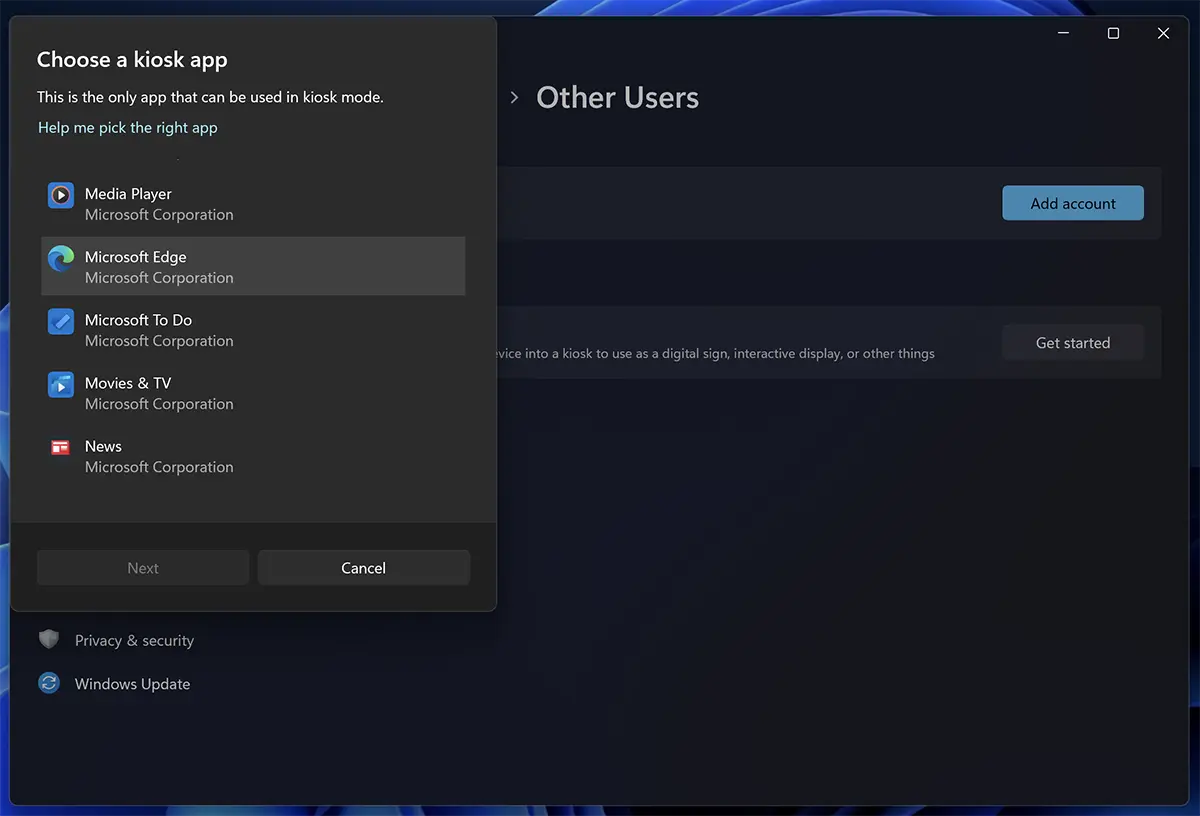
4. Für jede von Ihnen gewählte Anwendung im Modul Kiosk Es müssen einige spezifische Einstellungen vorgenommen werden.
Ich habe mich für dieses Tutorial für den Zugriff entschieden Microsoft Edge, die sich im Vollbildmodus mit einer von mir angegebenen Webadresse öffnet.
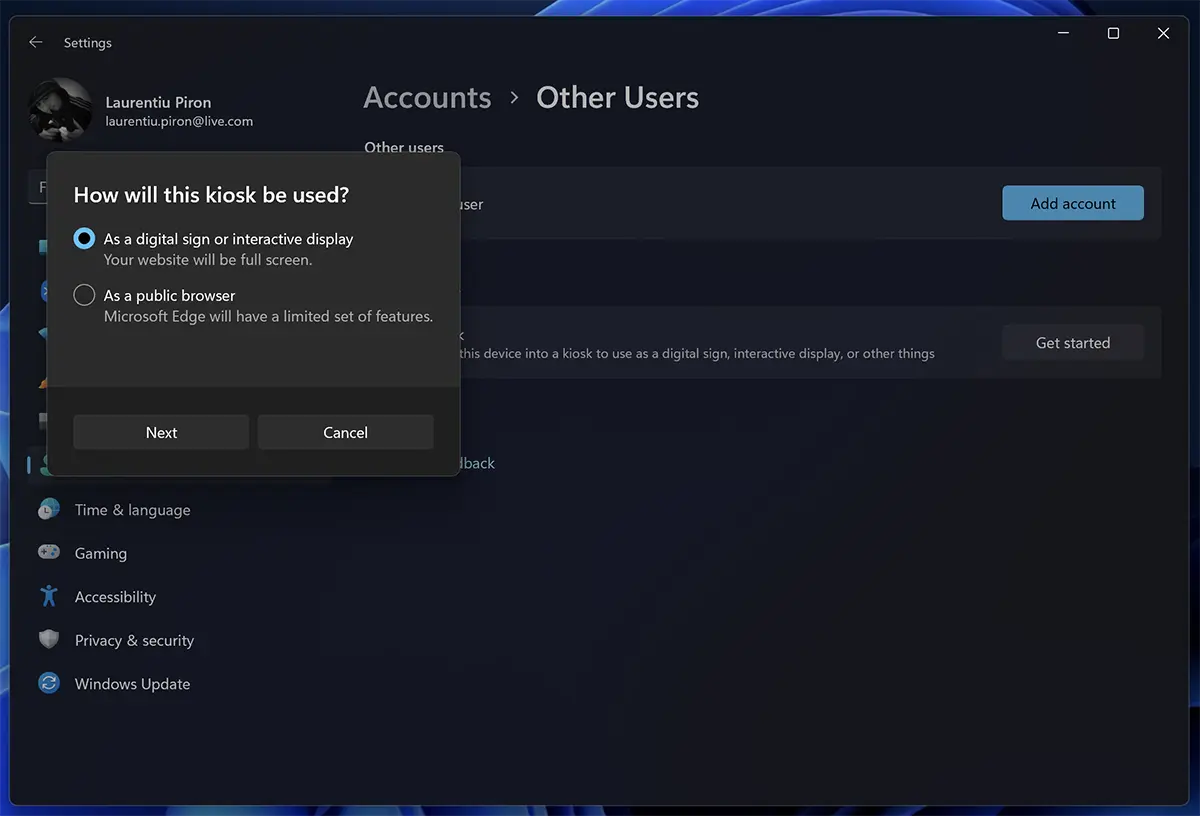
Sie können auch einen „öffentlichen Browser“ mit eingeschränktem Zugriff auswählen, in dem der Benutzer jedoch andere Webseiten durchsuchen und auf einige Browseroptionen zugreifen kann.
Wählen Sie die Webadresse aus, die unmittelbar nach der Benutzerauthentifizierung im Browser geöffnet werden soll Kiosk.
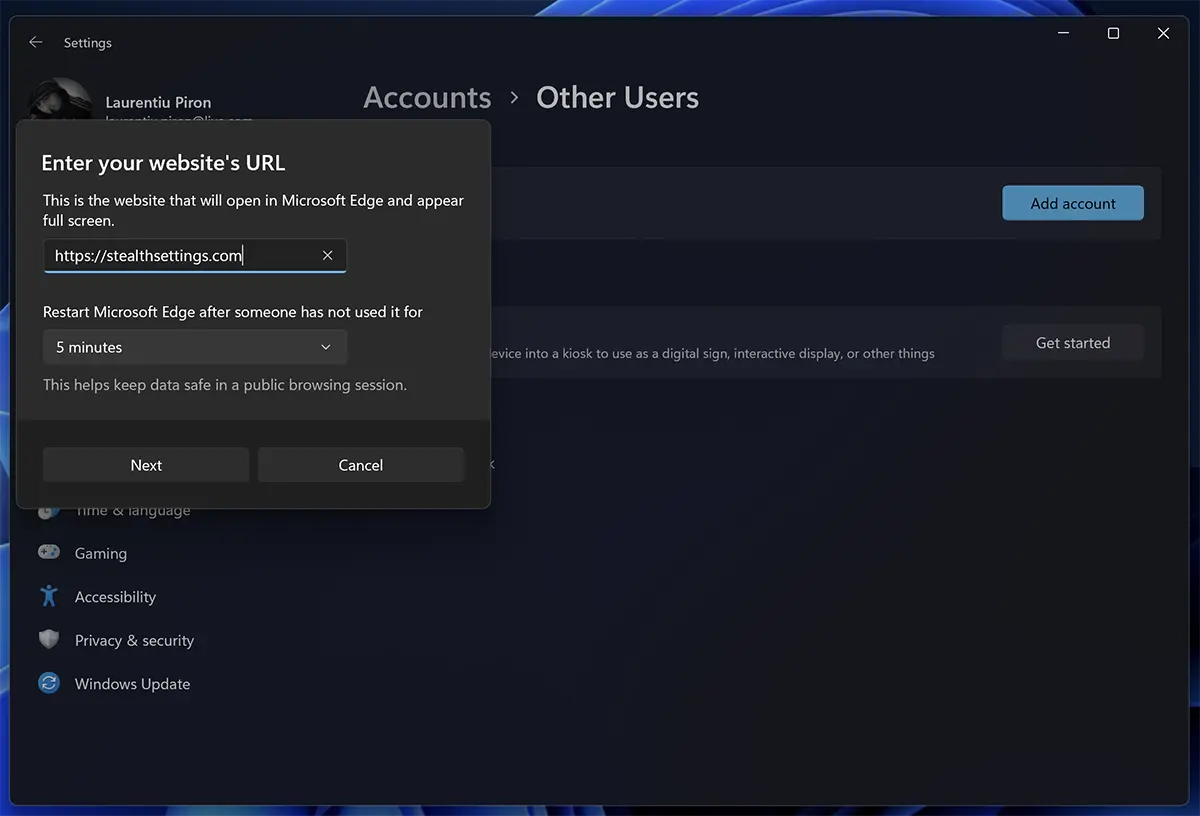
Hier können Sie die Bedingung einstellen, dass der Browser nach einer Zeit der Inaktivität neu gestartet wird. Diese Funktion ist sehr nützlich für die Präsentation in einem physischen Geschäft, wo die Webadresse des Geschäfts eingestellt werden kann.
Besucher können andere Seiten der Website durchsuchen, aber nach 5 Minuten Inaktivität kehren sie zu der in den Einstellungen festgelegten Webseite zurück.
Nach diesem Schritt wird der neue Benutzer "Kiosk" wurde mit Zugriff auf die von Ihnen ausgewählte Anwendung hinzugefügt.

Jetzt können Sie sich anmelden Windows 11 mit dem neuen Benutzer.
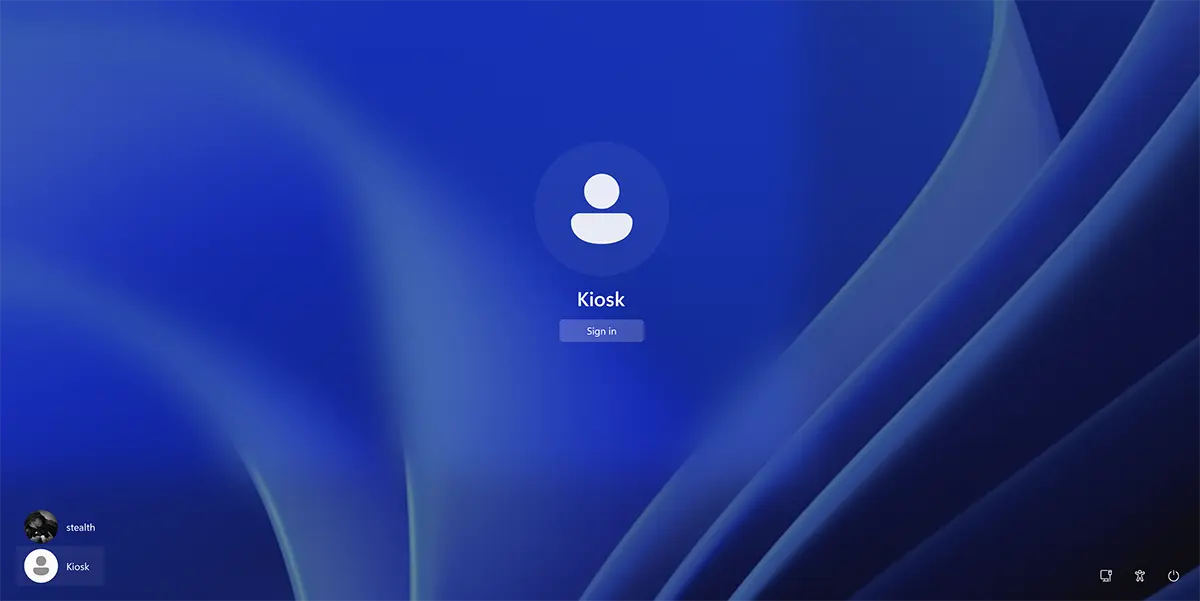
Auf diese Weise haben Sie erstellt und konfiguriert Kiosk mode in Windows 11 für die Anwendung Microsoft Edge.
Nach der Authentifizierung wird es automatisch geöffnet Microsoft Edge mit der Webseite, die in den Einstellungen oben angegeben ist.
Beenden von Kiosk mode Dies geschieht durch gleichzeitiges Drücken der Tasten Ctrl + Alt + Del.
Wie löscht man sein Konto? Kiosk oder wie ändern Sie die Einstellungen oder greifen auf die Anwendung zu?
Um das Konto zu ändern oder zu löschen Kiosk auf Windows 11, müssen Sie sich beim Benutzer de authentifizieren administrator (der Benutzer, von dem das Konto hinzugefügt wurde) und gehen Sie zu: Settings → Accounts → Other Accounts → Kiosk.
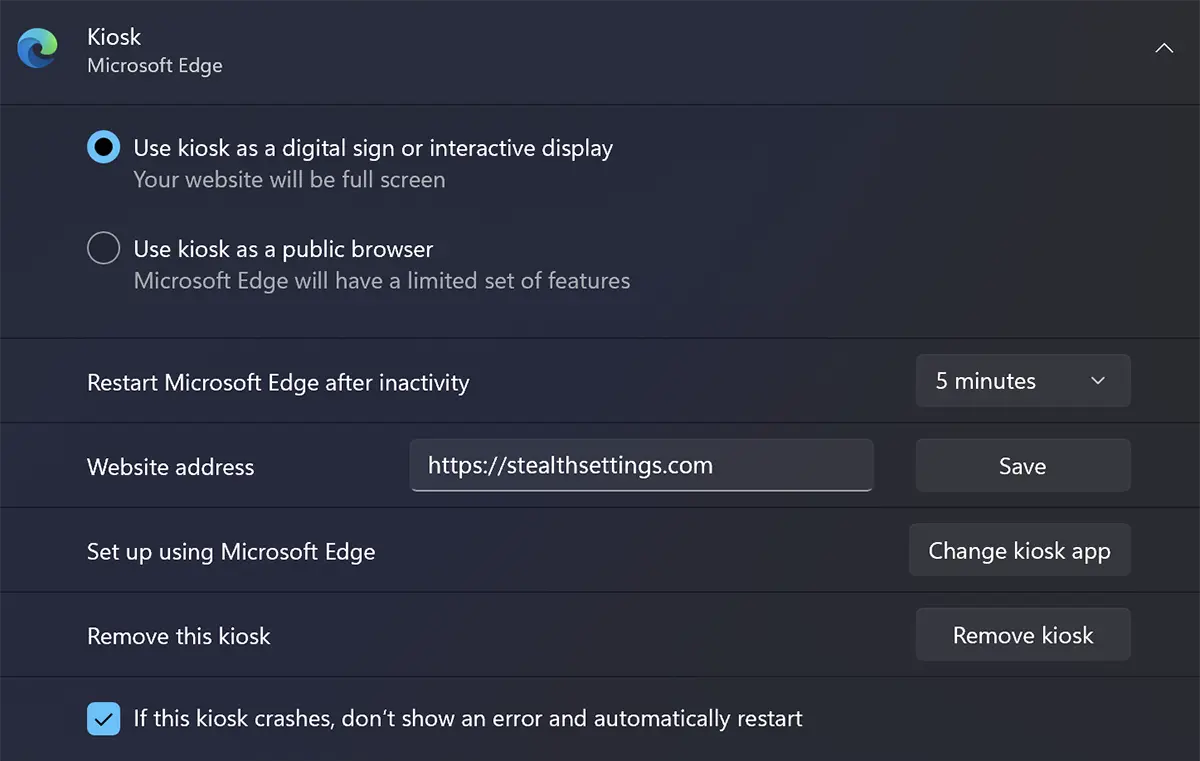
Remove kiosk, zum Deaktivieren und Löschen von Benutzern mit eingeschränktem Zugriff.
Ich habe es geschafft, ein Konto zu erstellen kiosk, aber das ist noch nicht alles